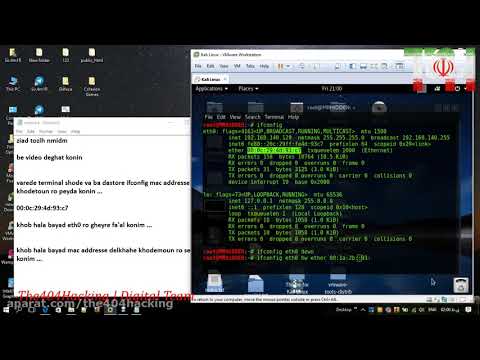کاربران سیستم عامل Mac OS X Snow Leopard اپل هنگام تغییر آدرس کارت شبکه خود ، خطاهای سیستم را تجربه می کنند. زیرا از آنجا که این سیستم عامل هنوز در کشور ما کمی مورد مطالعه قرار گرفته است ، گاهی اوقات چنین مشکلاتی بوجود می آید. نسخه های قبلی سری Mac OS از دستور ifconfig en0 ether استفاده می کردند ، اما این نسخه یک استثنا است. به نظر می رسد که راه حل این مشکل در سطح زمین نهفته است.

لازم است
سیستم عامل Mac OS X Snow Leopard ، کارت شبکه
دستورالعمل ها
مرحله 1
راه حل ساده بود: لازم بود "درایور کارت شبکه" را دوباره بارگیری کنید. اما در اینجا یک نکته مهم وجود دارد: شما باید شاخص kext را که آداپتور شبکه شما استفاده می کند تعیین کنید.
گام 2
به ترمینال سیستم عامل بروید ، مقدار sudo –s را وارد کنید ، Enter را فشار دهید ، سپس رمز ورود را وارد کنید. دوباره Enter را فشار دهید.
مرحله 3
برای تغییر آدرس Mac ، مقدار زیر را وارد کنید ifconfig en0 ether. سپس Enter را فشار دهید.
مرحله 4
"درایور کارت شبکه" را دوباره راه اندازی کنید. این عملیات فقط با دو دستور قابل انجام است:
- kextload /System/Library/Extensions/Attasic1Ethernet.kext - سپس Enter را فشار دهید ؛
- kextunload /System/Library/Extensions/Attasic1Ethernet.kext - سپس Enter را فشار دهید.
لازم به ذکر است که خط بعد از مقدار Extensions / در هر رایانه متفاوت خواهد بود. قبل از اعمال تغییرات ، از صحیح بودن خط مشخص شده اطمینان حاصل کنید.
مرحله 5
اما مشکل این است که این عملیات ، با تغییر آدرس مک ، فقط تا راه اندازی مجدد سیستم ادامه می یابد. بنابراین ، می توانید از اسکریپت زیر استفاده کنید:
به برنامه ها> برنامه های کاربردی> Apple Script Editor بروید.
مرحله 6
مقدار زیر را در پنجره ویرایش جای گذاری کنید: /System/Library/Extensions/Attasic1Ethernet.kext را با نام درایور کارت شبکه و مسیر به آن وارد کنید. شبیه این خواهد شد:
LF را روی نویسه 10 ASCII تنظیم کنید
sudoScr را روی sudo ifconfig en0 ether؛
sudo kextunload /System/Library/Extensions/Attasic1Ethernet.kext؛
sudo kextload /System/Library/Extensions/Attasic1Ethernet.kext؛"
رمز عبور sudoScr پوسته "رمز عبور" را با امتیازات مدیر انجام دهید.
مرحله 7
اسکریپت آماده است - آن را با نام networkworks روی دیسک سخت خود ذخیره کنید - "File format" - "Application" را انتخاب کنید.
مرحله 8
پس از افزودن این اسکریپت به برنامه راه اندازی ، می توانید با خیال راحت از کار انجام شده لذت ببرید. برای این کار ، به منوی "System Settings" - "Accounts" بروید. برگه "ورود به سیستم" را انتخاب کنید - "+" را فشار دهید - اسکریپتی با مقدار "پنهان" اضافه کنید. اسکریپت را با یک علامت مشخص کنید - روی نماد "قفل" کلیک کنید